Índice
Pixlr é uma popular ferramenta de edição de fotos baseada na web. Tem uma opção premium, mas você não precisa se inscrever para usar os recursos básicos. Se você quiser redimensionar uma foto sem se comprometer com downloads, novas contas ou software complicado, Pixlr é uma escolha conveniente. E redimensionar imagens ou camadas no Pixlr é super fácil.
Muitos sites têm limitações para os tamanhos de imagem que permitem - a própria Pixlr recomendará que você não trabalhe com imagens maiores que 3840 por 3840 pixels. Se você está procurando redimensionar sua imagem para algo abaixo disso, esta ferramenta é perfeita.
Você pode redimensionar uma imagem ou camada em Pixlr X ou Pixlr E Pixlr X é um software de edição mais simplificado, ideal para quem tem uma experiência mínima, enquanto Pixlr E tem uma sensação um pouco mais profissional. Ambas as opções estão delineadas neste artigo.
Como redimensionar uma imagem ou camada no Pixlr E
Se você estiver usando Pixlr E, siga o tutorial abaixo.
Primeiras Coisas Primeiro: Abra Sua Imagem
Vá até Pixlr e escolha Pixlr E , Editor de fotos avançado.
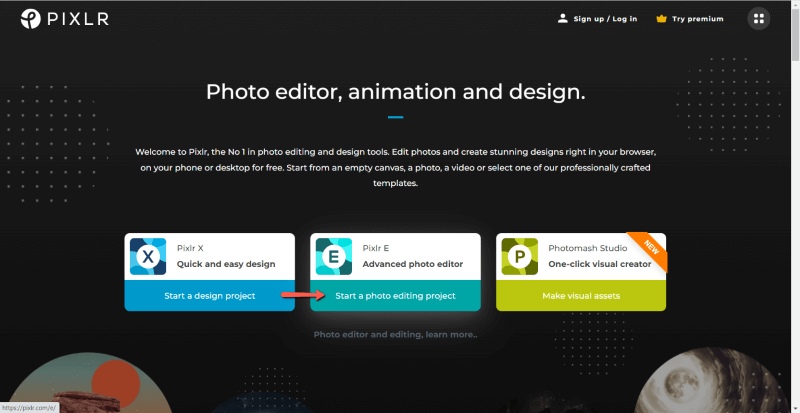
Selecione Abrir imagem e depois encontre a sua imagem no seu computador.
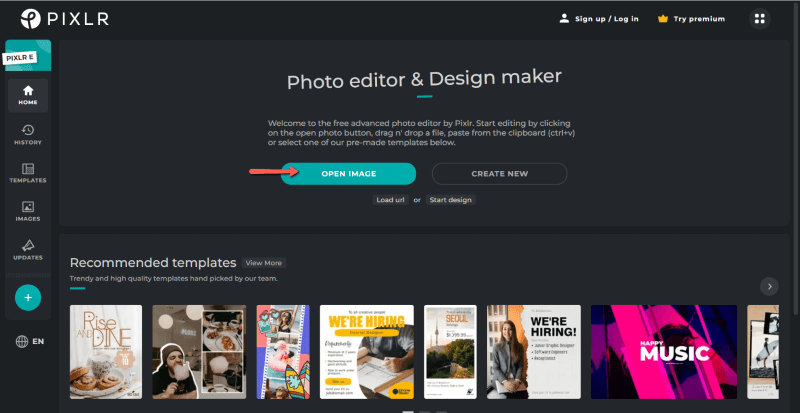
Se a sua imagem é muito grande, mais de 3840 pixels em qualquer lado, a Pixlr irá pedir-lhe para redimensioná-la antes de abrir. Escolha entre Ultra HD, Full HD e Web, ou introduza as suas próprias dimensões.

Como redimensionar a imagem inteira em Pixlr E
Com sua imagem aberta no espaço de trabalho, navegue até a barra de menu no canto superior esquerdo e selecione Página Sob o menu Página, escolha Redimensionar página (escala) .
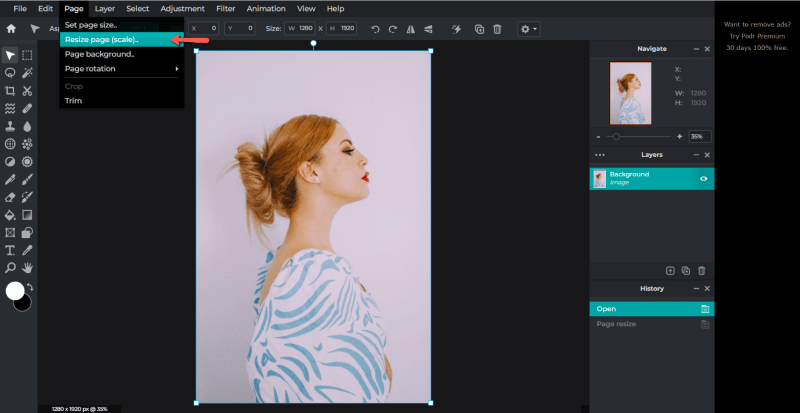
Proporções de restrição deve estar automaticamente ligado, por isso basta deixá-lo selecionado para manter a relação de aspecto original. Em seguida, digite as novas dimensões desejadas em Largura ou Altura Clique Aplicar .
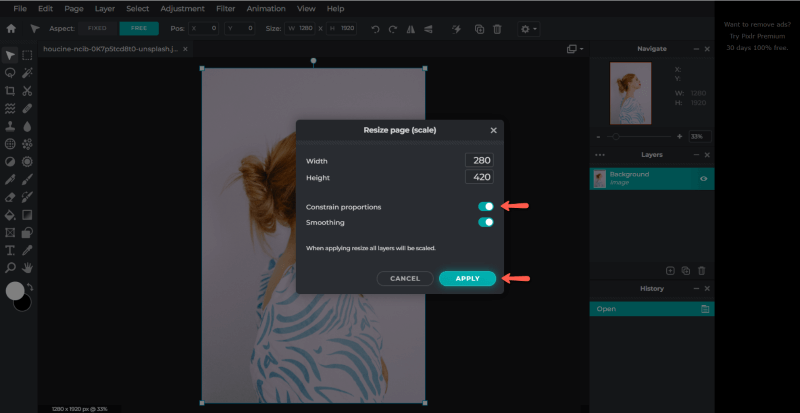
Como redimensionar uma camada em PIxlr E
Navegue para o Organize na barra de ferramentas do lado esquerdo, ou pressione o atalho do teclado, V Certifique-se de que a palavra fixo é azul, indicando que a relação de aspecto original está sendo mantida. Se não for azul, clique sobre ele ou sobre o X entre a largura e a altura.
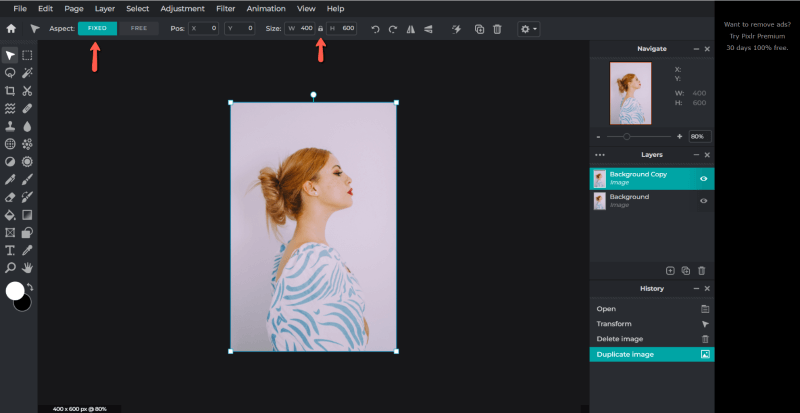
Depois arraste de um dos cantos ou introduza as dimensões nas caixas de texto.
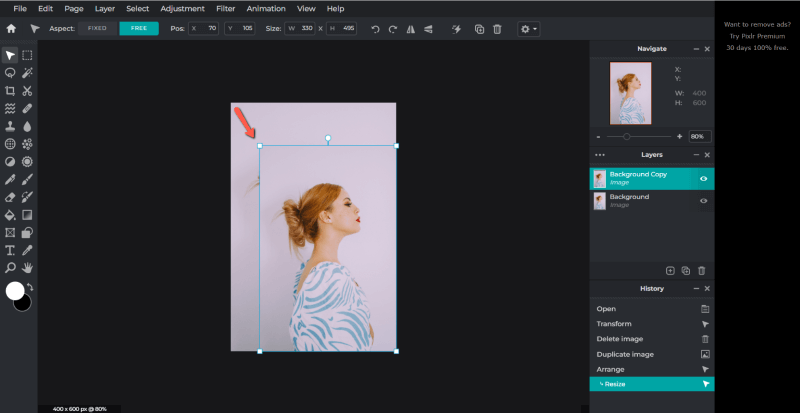
Salvando a imagem em Pixlr E
Na barra de menu, navegue para Arquivo e clique Salvar Em alternativa, utilize o atalho de teclado, mantendo pressionado o botão CTRL e S .
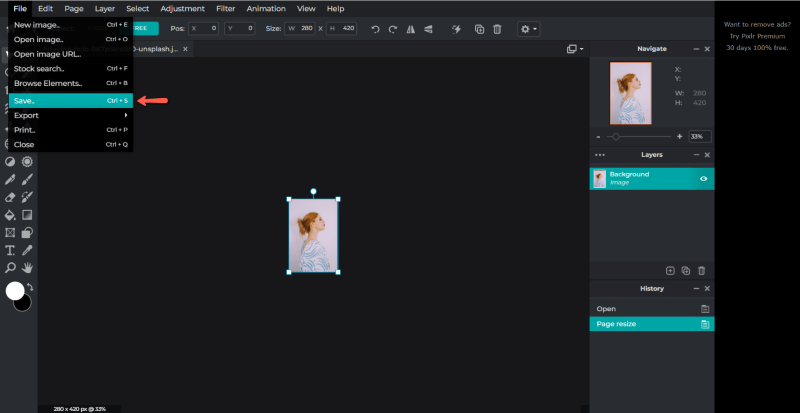
Na janela Salvar, Pixlr lhe dará outra opção para redimensionar sua imagem, bem como uma chance de ajustar a qualidade para arquivos maiores ou menores. Você provavelmente vai querer escolher JPG para arquivos pequenos, ou PNG para a melhor qualidade de imagem possível.
Verifique o tamanho do arquivo e as dimensões escritas sob sua imagem. Ajuste o controle deslizante de qualidade ou entre novamente as dimensões conforme necessário, e quando estiver satisfeito com elas clique Salvar como .
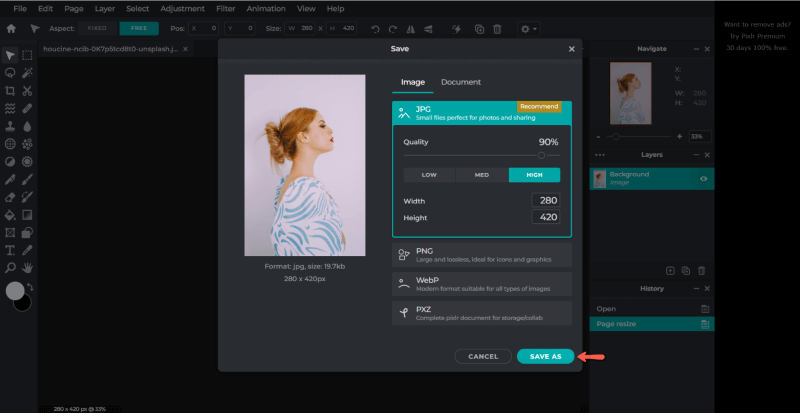
Como redimensionar uma imagem ou camada no Pixlr X
Pixlr X é uma boa escolha se o seu projeto requer rapidez e simplicidade. E, esta ferramenta lhe dará resultados igualmente profissionais.
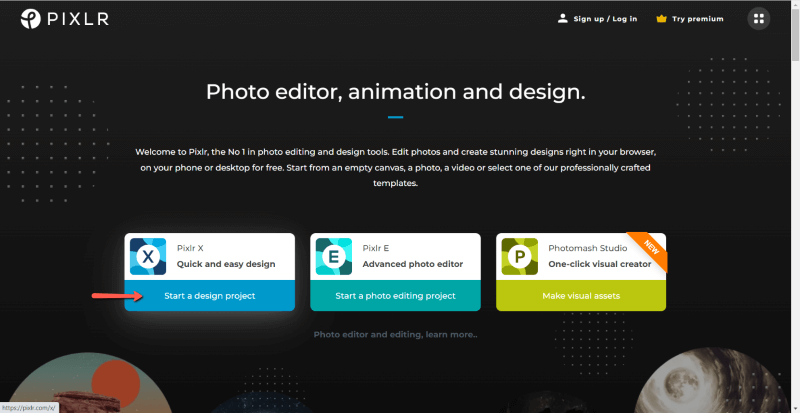
A partir da página inicial da Pixlr, selecione Pixlr X Escolha Abrir imagem e encontre a sua imagem no seu computador.
Redimensionamento da imagem em Pixlr X
Com a sua imagem aberta na área de trabalho do Pixlr X, encontre a barra de ferramentas do lado esquerdo. Encontre a Layout Isto traz duas opções: redimensionar a imagem e redimensionar a tela. Escolha redimensionar página (escala) .
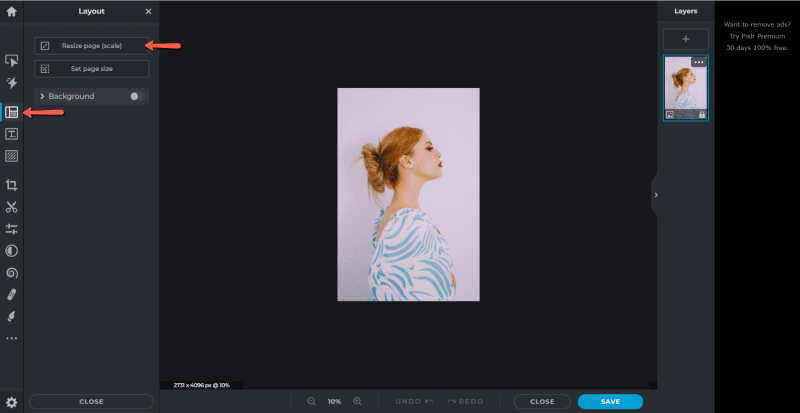
Tenha certeza de que Proporções de restrição deve ser indicado por uma cor azul. Depois, introduza as suas novas dimensões em Largura ou Altura.
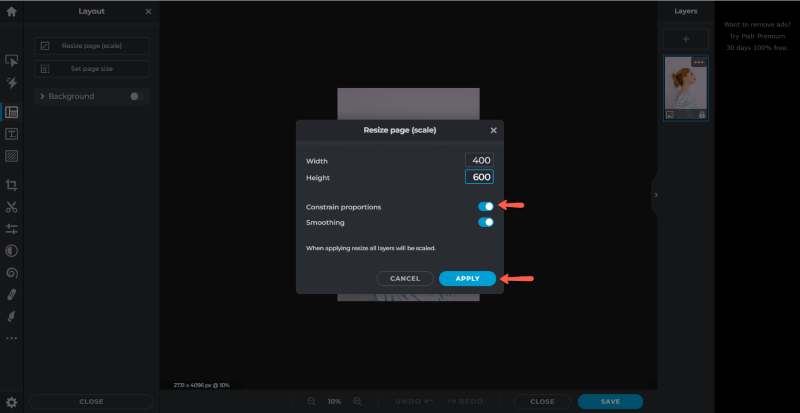
Uma vez que as dimensões de largura e altura estejam corretas clique Aplicar .
Redimensionamento de uma camada no Pixlr X
Para redimensionar uma única camada, navegue para a Arranjar & Ampliar; Estilo na barra de ferramentas do lado esquerdo. Para manter a relação de aspecto original, clique no ícone X símbolo entre a Largura e a Altura.
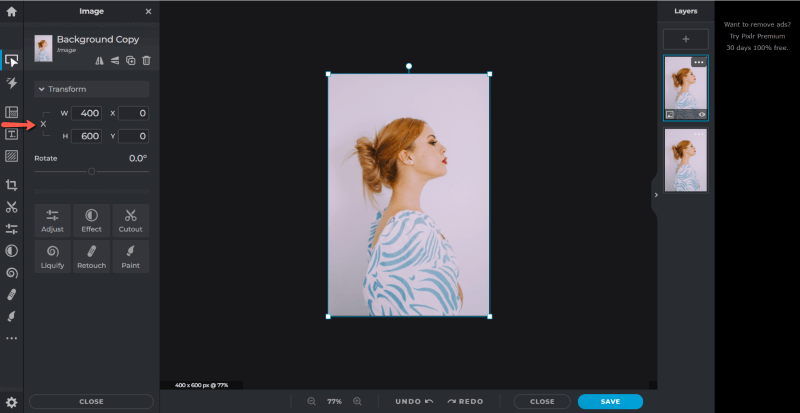
Depois arraste de um dos cantos ou introduza as dimensões nas caixas de texto.
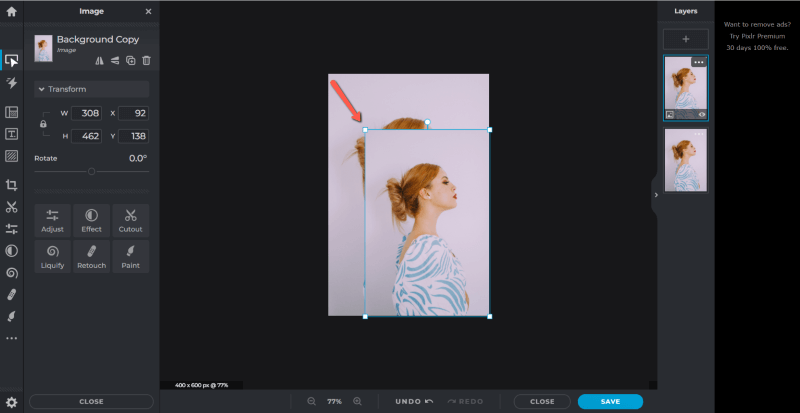
Salvando a imagem no Pixlr X
Para salvar sua imagem redimensionada, basta clicar em Salvar Em alternativa, mantenha premidas as teclas de atalho do teclado, CTRL e S .
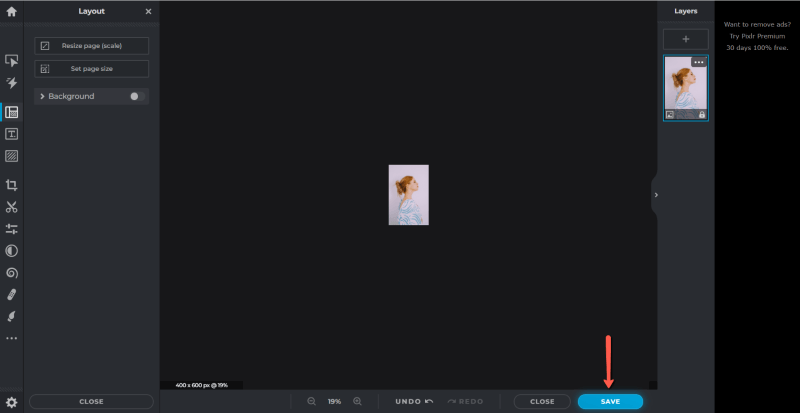
Como no Pixlr E, a janela Salvar oferece outra forma de redimensionar sua imagem. Verifique se você tem a qualidade, tamanho de arquivo, dimensões e formato corretos e clique em Salvar como .
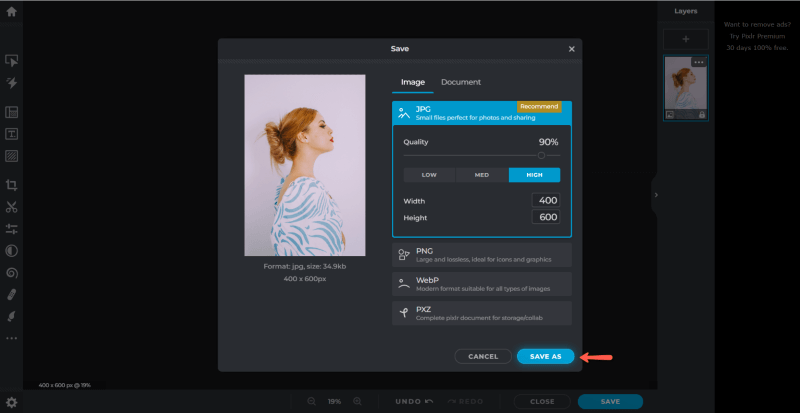
Pensamentos Finais
Com qualquer uma destas duas ferramentas de edição (Pixlr E ou Pixlr X), você será capaz de mudar facilmente o tamanho da imagem para atender à maioria dos requisitos.
Tenha em mente que se você inseriu números abaixo das dimensões originais, isso deve deixá-lo com uma imagem menor, mas com qualidade fotográfica inalterada. Se você estiver procurando aumentar o tamanho da sua imagem, isso sempre fará com que a qualidade seja menor, independentemente do software.
O que você acha do Pixlr? Como ele se compara a outros editores de fotos online como Photopea? Compartilhe sua perspectiva nos comentários, e nos informe se precisar de algo esclarecido.

